Path of exile как запустить на directx 9
Обновлено: 04.07.2024

Наверно уже многие столкнулись с корявым движком этой игры,кто то просто удалил ее,кто то смирился а кто то начал играть с бубном и посему стоит описать множество решений здесь (сам я очень долго и упорно плясал вокруг компа пока не минимизировал фризы)
Все эти вариации могут помочь как слабому железу так и топ ведрам
Чистите папку Minimap в документах каждые пару недель,или чаще если много играете (если система на ссд особой погоды не делает)
Сразу пробежимся по консольным командам (в Steam прописывается :Свойства/Параметры запуска)
-ns/ --nosound = на встроенных звуковых картах эта игра из принципа фризит поэтому отключение звука в игре может помочь.
-Swa/ --softwareaudio -Звук игры обрабатывается процессором (может помочь если не хочется играть без звука) также если есть наушники с USB входом типо разер кракенов и прочее можно спокойно переставить игру на них и все будет отлично (проверено)
--noasync
--nopreload Увеличивает время загрузки игры,локаций но некоторым помогает избавится от фризов
--adapter: специально для тех у кого не получается сменить на внешнюю видеокарту
-gc 1/ -gc 2 Значительно увеличивает время загрузки ,может помочь с критами клиента
Далее перейдем к великолепной помощи одного из форумчан hontodeska вариант которого помог именно мне
Может помочь тем у кого стоит HDD
Кучи мелких файлов в папке POE\GameData\Apps\poecis\ShaderCache\ (в нашем случае Папка стим,в папке с игрой сразу папка ShaderCache) не могут загрузиться одновременно из за низкой скорости считывания, из за чего после открытия сундука наблюдаются "фризы" (зависания).
Чтобы решить проблему, нужно поместить эти мелкие файлы в оперативную память, для этого (работает в win7 и новее):
1. Скачиваем программу для создания RAM диска, например бесплатную SoftPerfect RAM Disk, скачать можно с их сайта
2. Устанавливаем
3. Запускаем
4. Настраиваем:
Далее:
Указываем месторасположение образа диска (можете выбрать любое какое вам нравится),
Выбираем Файловую систему (Fat 32)
Выставляем размер диска (У меня стоит 100 Мб), который можно рассчитать исходя из занимаемого пространства (Поле "Размер" в свойствах папки) POE\GameData\Apps\poecis\ShaderCache + 30%
Нажимаем Ок )
Далее добавляем созданный образ в автозагрузку:
Вспоминаем куда мы сохранили образ, и указываем его (обязательно).
Указываем букву диска (у себя я указывал Z)
Отмечаем галочку "сохранять содержимое"
Жмакаем "Ок"
Создаем связь между папкой с шейдерами и папкой в оперативной памяти:
Для этого:
Создаем папку "ShaderCache" в новосозданном RAM диске (у меня Z) (или копируем из директории игры).
Заходим в её свойства и видим путь до папки. Копируем его в блокнот (Если самой папки в пути нет, а просто Z:\ то допишите вставьте в конец ShaderCache ; должно получиться что то вроде Z:\ShaderCache ;)
Теперь копируем путь к расположению игры, до папки ShaderCache (зайдите в её свойства, и увидите её расположение); у меня например это d:\Games\POE\GameData\Apps\poecis\ShaderCache Вставляем в блокнот. (Если самой папки ShaderCache в пути нет, вставьте в конец ShaderCache )
Итак, у нас есть 2 пути в блокноте - первый - путь до папки ShaderCache на рамдиске, второй - путь до изначального расположения ShaderCache.
Теперь нужно заменить мои пути в формуле, на ваши;
Переходим в блокнот, отступаем, и копируем туда эту формулу
"
mklink /j "d:\Games\POE\GameData\Apps\poecis\ShaderCache" "z:\ShaderCache"
В ней заменяете пути на ваши, которые вы только что сделали. Допишите к путям кавычки как в примере.
Теперь осталось выполнить эту программу - запускаем командную строку:
Нажимаем кнопку Win + R (значек виндовса, рядом с контрол и альт)
Открывается окошко "выполнить" - там пишем "cmd" без кавычек, нажимаем ок.
Видим перед собой черное окошко.
Удаляем или переименовываем папку ShaderCache в директории игры.
Возвращаемся в черное окошко командной строки и вставляем туда нашу измененную формулу
(нажимаем там правую кнопку мыши, затем вставить)
"
mklink /j "d:\Games\POE\GameData\Apps\poecis\ShaderCache" "z:\ShaderCache"
Если ошибок нет, в командной строке вы увидите команду, а ниже - "соединения создано для".
После перезапуска компьютера образ должен смонтироваться сам - т.е. повторять заново вышеописанные действия не нужно.
UPD, кто использует DX11 версию игры, измените папку на ShaderCacheD3D11
Как проверить что все работает:
Зайдите на ваш рамдиск (диск Z или какой вы там сделали), там должна быть папка ShaderCache - после того как вы поиграете в POE она должна заполняться, (если вы скопировали туда ваш старый кеш, можно выполнить поиск новых файлов (например используя встроенные в проводник средства поиска))
Открытие одного ларца запишет эти эффекты в кеш, и в следующий раз открытие будет намного бодрее.
А тут вариант лично от меня (помогает обладателем карт nvidia у кого игра на хдд и более менее адекватный процессор)

Далее находим параметр Кэширование шейдеров =выбираем ВЫКЛ
там есть описание но объясню проще,шейдеры игры не будут забивать ваш диск но будут постоянно обрабатываться процессором тем самым игра пойдет плавнее
Делать это только в связке с предыдущем решением (кэш в оперативке)
Еще также советую (не обязательно) Найти пункт Управление электропитанием и выбрать Максимальная производительность
Еще один способ вспомнил Парковка ядер
используется только на 2+ядерных процах от intel (камни амд не проверял)
хороший вариант для производительности всех игр
качаем этот reg файл ,Распаковываем, и запускаем его. Соглашаемся с изменением настроек реестра. Теперь у вас в настройках электропитания процессра появились дополнительные опции.
Теперь запускаем и идём в: Панель управления>Электропитание>(галочка)Высокая производительность> Настройка плана электропитания>Изменить дополнительные параметры питания>(выпадающее меню)Управление питанием процессора.

Теперь делаем такие настройки:
1)Минимальное число ядер в состоянии простоя: 99%.
2)Разрешить состояния снижения питания: Вкл.
3)Отключение простоя процессора: Включить состояние простоя.
4)Минимальное состояние процессора: 0%.
5)Политика охлаждение системы: Активный.
6)Переопределение ядра приостановки ядра производительности процессора: Включено.
7)Максимальное состояние процессора: 100%.
8)Максимальное число ядер в состоянии простоя: 100%.
Теперь объясняю по каждому пункту, почему именно так.
1)Если сделать 100%, или сделать ниже 94% опцию, то одно из ядер у Вас будет приостановлено системой. Чем меньше % поставите тем больше ядер будут в простое. Зависит от количества ядер в вашей системе. У меня 8 виртуальных.
2)Что бы процессор был холоднее. На производительность не влияет.
3)Что бы процессор был холоднее. Негативно влияет на производительность процессора, если выключить.
4)У меня ни на что не влияет. Но у некоторых пользователей отключает энергосберегающие технологии (понижение частоты ЦП и снижение напряжения). По этому в ноль значение.
5)Что бы процессор был холоднее. Что интересно, латентность в работе с оперативной памятью системы повышается, если эту опцию деактивировать. Проверял в AIDA64.
6)Немного снижает производительность ЦП.
7)Хотите что бы ядра работали на все 100%? Тогда и ставьте 100% в этой опции. Это ограничение максимальной нагрузки процессора.
8)Очень интересная опция. Если сделать например 0%, то не все ядра будут грузиться системой. А например только лишь 4 из 8, тем же WinRAR 5.00 . И это при том, что активны будут все(!) ядра, не одно не будет приостановлено.

Далее ставим все как на фото(потом можете изменять по своему желанию)
Это одни из самых лучших решений что я находил,надеюсь каждый найдет для себя что то нужное.
Мне надоели полумеры и я сходил купил себе второй добротный ссд (самсунг) чисто под игры,на дефолт высставил все свои махинации делавшиеся на хдд,убрал настройки также на дефолт(разогнал в полный край карту до силы 760,увы шина 192 против 256 все равно плохо) и как думаете что получилось? а ничего,игра фризит также и даже местами сильнее чем раньше на минималках (на макс почти тоже самое но картинка более плавно идет) так что я не советую покупку ссд для poe


Path of Exile СНГ запись закреплена
Играю на 32-бит, производительность стала лучше. ⋅ ⋅ ⋅ 00000
Играю на 32-бит, производительность стала хуже. ⋅ ⋅ ⋅ 00000
Играю на 64-бит, производительность стала лучше. ⋅ ⋅ ⋅ 00000
Играю на 64-бит, производительность стала хуже. ⋅ ⋅ ⋅ 00000



я раньше играл без теней в 40 фпс сейчас с тенями в 60 фпс без фризов, так мне больше нравится


Дмитрий, пока клиент 64-бит находится в бета версии и будет исправляться в течение двух следующих недель. Некоторым пользователям помогло удаление файла production_config из папки Path of Exile в Документах (чтобы сбросить настройки). Либо вы можете войти в 32-бит версию, выбрать оконный режим и потом пробовать запускать 64-бит.


в чем разница между прежней и которая на 64?я думал графика лучше станет)

Обновите библиотеки ms runtime, visual, directx накатите свежий, дрова на видео и все отлично. По крайней мере я разницы не заметил в производительности, rog все тащит, а вот стабильность стала хуже, появились вылеты.

Подгружает чуть сильнее. И лёгкие лаги при входе на локацию. 64. Но в целом фпс больше стал))

Решение проблем в Path of Exile — не устанавливается? Не запускается? Тормозит? Вылетает? Лагает? Ошибка? Не загружается?
К сожалению, в играх бывают изъяны: тормоза, низкий FPS, вылеты, зависания, баги и другие мелкие и не очень ошибки. Нередко проблемы начинаются еще до начала игры, когда она не устанавливается, не загружается или даже не скачивается. Да и сам компьютер иногда чудит, и тогда в Path of Exile вместо картинки черный экран, не работает управление, не слышно звук или что-нибудь еще.
Что сделать в первую очередь
- Скачайте и запустите всемирно известный CCleaner (скачать по прямой ссылке) - это программа, которая очистит ваш компьютер от ненужного мусора, в результате чего система станет работать быстрее после первой же перезагрузки;
- Обновите все драйверы в системе с помощью программы Driver Updater (скачать по прямой ссылке) - она просканирует ваш компьютер и обновит все драйверы до актуальной версии за 5 минут;
- Установите Advanced System Optimizer (скачать по прямой ссылке) и включите в ней игровой режим, который завершит бесполезные фоновые процессы во время запуска игр и повысит производительность в игре.
Системные требования Path of Exile
Второе, что стоит сделать при возникновении каких-либо проблем с Path of Exile, это свериться с системными требованиями. По-хорошему делать это нужно еще до покупки, чтобы не пожалеть о потраченных деньгах.
Минимальные системные требования Path of Exile:
Windows XP SP3, Процессор: x86-compatible 1.4GHz, 2 GB ОЗУ, 8 GB HDD, NVIDIA GeForce 7800 GT Видеопамять: 1024 MB, DirectX 9.0c, Широкополосное подключение к интернету, Клавиатура, мышь
Каждому геймеру следует хотя бы немного разбираться в комплектующих, знать, зачем нужна видеокарта, процессор и другие штуки в системном блоке.

Файлы, драйверы и библиотеки
Практически каждое устройство в компьютере требует набор специального программного обеспечения. Это драйверы, библиотеки и прочие файлы, которые обеспечивают правильную работу компьютера.
Начать стоит с драйверов для видеокарты. Современные графические карты производятся только двумя крупными компаниями — Nvidia и AMD. Выяснив, продукт какой из них крутит кулерами в системном блоке, отправляемся на официальный сайт и загружаем пакет свежих драйверов:

Обязательным условием для успешного функционирования Path of Exile является наличие самых свежих драйверов для всех устройств в системе. Скачайте утилиту Driver Updater, чтобы легко и быстро загрузить последние версии драйверов и установить их одним щелчком мыши:
- загрузите Driver Updater и запустите программу;
- произведите сканирование системы (обычно оно занимает не более пяти минут);
- обновите устаревшие драйверы одним щелчком мыши.

Фоновые процессы всегда влияют на производительность. Вы можете существенно увеличить FPS, очистив ваш ПК от мусорных файлов и включив специальный игровой режим с помощью программы Advanced System Optimizer
- загрузите Advanced System Optimizer и запустите программу;
- произведите сканирование системы (обычно оно занимает не более пяти минут);
- выполните все требуемые действия. Ваша система работает как новая!

Path of Exile не скачивается. Долгое скачивание. Решение
Скорость лично вашего интернет-канала не является единственно определяющей скорость загрузки. Если раздающий сервер работает на скорости, скажем, 5 Мб в секунду, то ваши 100 Мб делу не помогут.
Если Path of Exile совсем не скачивается, то это может происходить сразу по куче причин: неправильно настроен роутер, проблемы на стороне провайдера, кот погрыз кабель или, в конце-концов, упавший сервер на стороне сервиса, откуда скачивается игра.

Path of Exile не устанавливается. Прекращена установка. Решение
Перед тем, как начать установку Path of Exile, нужно еще раз обязательно проверить, какой объем она занимает на диске. Если же проблема с наличием свободного места на диске исключена, то следует провести диагностику диска. Возможно, в нем уже накопилось много «битых» секторов, и он банально неисправен?
В Windows есть стандартные средства проверки состояния HDD- и SSD-накопителей, но лучше всего воспользоваться специализированными программами.
Но нельзя также исключать и вероятность того, что из-за обрыва соединения загрузка прошла неудачно, такое тоже бывает. А если устанавливаете Path of Exile с диска, то стоит поглядеть, нет ли на носителе царапин и чужеродных веществ!

Path of Exile не запускается. Ошибка при запуске. Решение
Path of Exile установилась, но попросту отказывается работать. Как быть?
Выдает ли Path of Exile какую-нибудь ошибку после вылета? Если да, то какой у нее текст? Возможно, она не поддерживает вашу видеокарту или какое-то другое оборудование? Или ей не хватает оперативной памяти?
Помните, что разработчики сами заинтересованы в том, чтобы встроить в игры систему описания ошибки при сбое. Им это нужно, чтобы понять, почему их проект не запускается при тестировании.
Обязательно запишите текст ошибки. Если вы не владеете иностранным языком, то обратитесь на официальный форум разработчиков Path of Exile. Также будет полезно заглянуть в крупные игровые сообщества и, конечно, в наш FAQ.
Если Path of Exile не запускается, мы рекомендуем вам попробовать отключить ваш антивирус или поставить игру в исключения антивируса, а также еще раз проверить соответствие системным требованиям и если что-то из вашей сборки не соответствует, то по возможности улучшить свой ПК, докупив более мощные комплектующие.

В Path of Exile черный экран, белый экран, цветной экран. Решение
Проблемы с экранами разных цветов можно условно разделить на 2 категории.
Во-первых, они часто связаны с использованием сразу двух видеокарт. Например, если ваша материнская плата имеет встроенную видеокарту, но играете вы на дискретной, то Path of Exile может в первый раз запускаться на встроенной, при этом самой игры вы не увидите, ведь монитор подключен к дискретной видеокарте.
Во-вторых, цветные экраны бывают при проблемах с выводом изображения на экран. Это может происходить по разным причинам. Например, Path of Exile не может наладить работу через устаревший драйвер или не поддерживает видеокарту. Также черный/белый экран может выводиться при работе на разрешениях, которые не поддерживаются игрой.

Path of Exile вылетает. В определенный или случайный момент. Решение
Играете вы себе, играете и тут — бац! — все гаснет, и вот уже перед вами рабочий стол без какого-либо намека на игру. Почему так происходит? Для решения проблемы стоит попробовать разобраться, какой характер имеет проблема.
Однако если вы точно знаете, в какие моменты происходит вылет, то можно и продолжить игру, избегая ситуаций, которые провоцируют сбой.
Однако если вы точно знаете, в какие моменты происходит вылет, то можно и продолжить игру, избегая ситуаций, которые провоцируют сбой. Кроме того, можно скачать сохранение Path of Exile в нашем файловом архиве и обойти место вылета.

Path of Exile зависает. Картинка застывает. Решение
Ситуация примерно такая же, как и с вылетами: многие зависания напрямую связаны с самой игрой, а вернее с ошибкой разработчика при ее создании. Впрочем, нередко застывшая картинка может стать отправной точкой для расследования плачевного состояния видеокарты или процессора.Так что если картинка в Path of Exile застывает, то воспользуйтесь программами для вывода статистики по загрузке комплектующих. Быть может, ваша видеокарта уже давно исчерпала свой рабочий ресурс или процессор греется до опасных температур?Проверить загрузку и температуры для видеокарты и процессоров проще всего в программе MSI Afterburner. При желании можно даже выводить эти и многие другие параметры поверх картинки Path of Exile.Какие температуры опасны? Процессоры и видеокарты имеют разные рабочие температуры. У видеокарт они обычно составляют 60-80 градусов по Цельсию. У процессоров немного ниже — 40-70 градусов. Если температура процессора выше, то следует проверить состояние термопасты. Возможно, она уже высохла и требует замены.Если греется видеокарта, то стоит воспользоваться драйвером или официальной утилитой от производителя. Нужно увеличить количество оборотов кулеров и проверить, снизится ли рабочая температура.

Path of Exile тормозит. Низкий FPS. Просадки частоты кадров. Решение
- Разрешение теней — определяет, насколько детальной будет тень, отбрасываемая объектом. Если в игре динамические тени, то загружает ядро видеокарты, а если используется заранее созданный рендер, то «ест» видеопамять.
- Мягкие тени — сглаживание неровностей на самих тенях, обычно эта опция дается вместе с динамическими тенями. Вне зависимости от типа теней нагружает видеокарту в реальном времени.


Path of Exile лагает. Большая задержка при игре. Решение
Многие путают «тормоза» с «лагами», но эти проблемы имеют совершенно разные причины. Path of Exile тормозит, когда снижается частота кадров, с которой картинка выводится на монитор, и лагает, когда задержка при обращении к серверу или любому другому хосту слишком высокая.
Именно поэтому «лаги» могут быть только в сетевых играх. Причины разные: плохой сетевой код, физическая удаленность от серверов, загруженность сети, неправильно настроенный роутер, низкая скорость интернет-соединения.

В Path of Exile нет звука. Ничего не слышно. Решение
Path of Exile работает, но почему-то не звучит — это еще одна проблема, с которой сталкиваются геймеры. Конечно, можно играть и так, но все-таки лучше разобраться, в чем дело.
Сначала нужно определить масштаб проблемы. Где именно нет звука — только в игре или вообще на компьютере? Если только в игре, то, возможно, это обусловлено тем, что звуковая карта очень старая и не поддерживает DirectX.
Если же звука нет вообще, то дело однозначно в настройке компьютера. Возможно, неправильно установлены драйвера звуковой карты, а может быть звука нет из-за какой-то специфической ошибки нашей любимой ОС Windows.

В Path of Exile не работает управление. Path of Exile не видит мышь, клавиатуру или геймпад. Решение
Как играть, если невозможно управлять процессом? Проблемы поддержки специфических устройств тут неуместны, ведь речь идет о привычных девайсах — клавиатуре, мыши и контроллере.Таким образом, ошибки в самой игре практически исключены, почти всегда проблема на стороне пользователя. Решить ее можно по-разному, но, так или иначе, придется обращаться к драйверу. Обычно при подключении нового устройства операционная система сразу же пытается задействовать один из стандартных драйверов, но некоторые модели клавиатур, мышей и геймпадов несовместимы с ними.Таким образом, нужно узнать точную модель устройства и постараться найти именно ее драйвер. Часто с устройствами от известных геймерских брендов идут собственные комплекты ПО, так как стандартный драйвер Windows банально не может обеспечить правильную работу всех функций того или иного устройства.Если искать драйверы для всех устройств по отдельности не хочется, то можно воспользоваться программой Driver Updater. Она предназначена для автоматического поиска драйверов, так что нужно будет только дождаться результатов сканирования и загрузить нужные драйвера в интерфейсе программы.Нередко тормоза в Path of Exile могут быть вызваны вирусами. В таком случае нет разницы, насколько мощная видеокарта стоит в системном блоке. Проверить компьютер и отчистить его от вирусов и другого нежелательного ПО можно с помощью специальных программ. Например NOD32. Антивирус зарекомендовал себя с наилучшей стороны и получили одобрение миллионов пользователей по всему миру. ZoneAlarm подходит как для личного использования, так и для малого бизнеса, способен защитить компьютер с операционной системой Windows 10, Windows 8, Windows 7, Windows Vista и Windows XP от любых атак: фишинговых, вирусов, вредоносных программ, шпионских программ и других кибер угроз. Новым пользователям предоставляется 30-дневный бесплатный период.Nod32 — анитивирус от компании ESET, которая была удостоена многих наград за вклад в развитие безопасности. На сайте разработчика доступны версии анивирусных программ как для ПК, так и для мобильных устройств, предоставляется 30-дневная пробная версия. Есть специальные условия для бизнеса.

Path of Exile, скачанная с торрента не работает. Решение
Если дистрибутив игры был загружен через торрент, то никаких гарантий работы быть в принципе не может. Торренты и репаки практически никогда не обновляются через официальные приложения и не работают по сети, потому что по ходу взлома хакеры вырезают из игр все сетевые функции, которые часто используются для проверки лицензии.
Такие версии игр использовать не просто неудобно, а даже опасно, ведь очень часто в них изменены многие файлы. Например, для обхода защиты пираты модифицируют EXE-файл. При этом никто не знает, что они еще с ним делают. Быть может, они встраивают само-исполняющееся программное обеспечение. Например, майнер, который при первом запуске игры встроится в систему и будет использовать ее ресурсы для обеспечения благосостояния хакеров. Или вирус, дающий доступ к компьютеру третьим лицам. Тут никаких гарантий нет и быть не может.К тому же использование пиратских версий — это, по мнению нашего издания, воровство. Разработчики потратили много времени на создание игры, вкладывали свои собственные средства в надежде на то, что их детище окупится. А каждый труд должен быть оплачен.Поэтому при возникновении каких-либо проблем с играми, скачанными с торрентов или же взломанных с помощью тех или иных средств, следует сразу же удалить «пиратку», почистить компьютер при помощи антивируса и приобрести лицензионную копию игры. Это не только убережет от сомнительного ПО, но и позволит скачивать обновления для игры и получать официальную поддержку от ее создателей.

Path of Exile выдает ошибку об отсутствии DLL-файла. Решение
Как правило, проблемы, связанные с отсутствием DLL-библиотек, возникают при запуске Path of Exile, однако иногда игра может обращаться к определенным DLL в процессе и, не найдя их, вылетать самым наглым образом.
Если ваша проблема оказалась более специфической или же способ, изложенный в данной статье, не помог, то вы можете спросить у других пользователей в нашей рубрике «Вопросы и ответы». Они оперативно помогут вам!
Если в начале игры все проходит гладко, то поверьте скоро все закрутится так что комп зарычит. обилие мобов, эффектов, анимации – серьезно скажутся на производительности. Снизить порог красочности в обмен на стабильность можно с помощью оптимизаторов и подмены текстур. ПО для этого большое множество. НО:
Так что совет сомнительный, но для любителей лиги с одной жизнью он очень важен. Я бы посоветовал улучшить ПК, но ранее уже сказал что единственными обязательными затратами будут вкладки хранилища.
Наличие SSD делает этот вопрос не актуальном. различия колоссальны.В погоне за ФПС

Теперь чуть чуть о графике и производительности не нарушая запретов неприкосновенности клиентской части.
Однако, за производительность мы заплатим графикой. Последняя меня никогда не интересовала, но не думаю что вы будете готовы к тому что я предложу, однако золотую середину для себя вы уже с легкостью найдете.
Теперь пара важных моментов – игра должна быть на ссд (нет ссд – самый шустрый винт из тех что стоят у вас).
Дровишки на видео надо обновить, персональные настройки для игры в дровах лучше не ставить. Не буду объяснять почему, но это иногда саппортом выявляется как стороннее воздействие на игру, а доказывать что то саппорту не стоит того что даст в/карта, так что я по опыту печальному опасаюсь этой опции.
Теперь идем к конфигу:
где_то_у_вас_на_компе\Documents\My Games\Path of Exile
Вы уже знаете это место, так как ложили там фильтры для лута. там же их много? Надеюсь вы экспериментировали в сравнениях? уже попробовали сами что то? Великолепно, но нам нужен файл: production_Config. Редактируем. ищем раздел Дисплей, находим строки и ставим значения как у меня:
- antialias_mode=0
- post_processing=false
- screen_shake=false
- shadow_type=no_shadows
- texture_filtering=0
- texture_quality=10
- vsync=false
Но теперь меняя настройки доверните так, что бы и глаз радовал и фпс и графон, найдите ту самую золотую середину.
Ну зато даже старенький ноут поскрипывая но потащит вас в разломы.
Настройки
С Приходом 3.0 что то из команд или методов может не работать,прошу оставлять информацию. Все команды на 12.01.20 работают как надо
Что бы не было множества постов: в 3.0 появилась функция в dx11 в виде Динамического расширения ,включая его и задавая частоту кадров в стресс моментах ваш экран будет изменять разрешение что бы фпс был на той точке какую вы задали (это конечно не то что они обещали но я рад даже этому)
Косяки в 3.1
Косяки в 3.2
Вариации
Сразу пробежимся по консольным командам (в Steam прописывается :Свойства/Параметры запуска). Если прописываете несколько команд то ставте пробел.
Чистите папку Minimap в документах каждые пару недель,или чаще если много играете (если система на ссд особой погоды не делает)
Также советую поиграться со шлюзами и переключением синхронизации и рассинхронизации в игре ,кому то даже помогло.
Синхронизация=синхронизация с сервером тем самым якобы понижает фризы и делает более гладкий пинг ( на моем примере у меня фпс проседал в ярых замесах вместо 40 до 10-20 но да всякие прыжки мобов туда сюда прекратились).
Рассинхронизация = пинг почти не будет влиять на ваш фпс но в замесах могут наблюдаться скачки мобов туда сюда или же вы будете перемещаться как телепорт (не сильно напрягает и каких то смертей от этого у меня не было).
Вариант решения номер два
Далее перейдем к великолепной помощи одного из форумчан hontodeska вариант которого помог именно мне.
После апдейтов теперь последующие изменения идут в папке CachedHLSLShaders!!Может помочь тем у кого стоит HDD
Чтобы решить проблему, нужно поместить эти мелкие файлы в оперативную память, для этого (работает в win7 и новее):
Скачиваем программу для создания RAM диска, например бесплатную SoftPerfect RAM Disk, скачать можно с их сайта и настраиваем. Для этого сначала создаем образ виртуального диска.

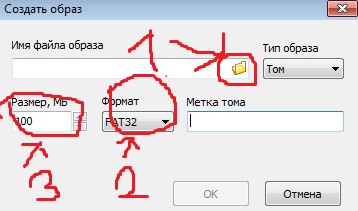
Далее добавляем созданный образ в автозагрузку:

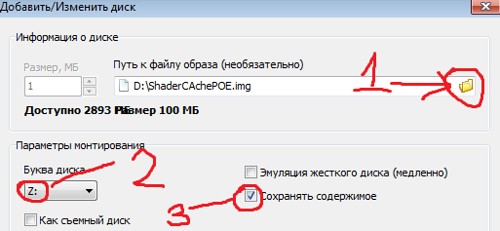
Вариант Решения N3
Просто скиньте GGG это на почту.

Помогает обладателем карт nvidia у кого игра на хдд
Только тем у кого не слабый процессор.
Заходим в панель nvidia -Управление параметрами 3D-переходим во вкладку программные настройки,добавляем версию нашей игры x32(dx9=9ex) или x64(dx11).
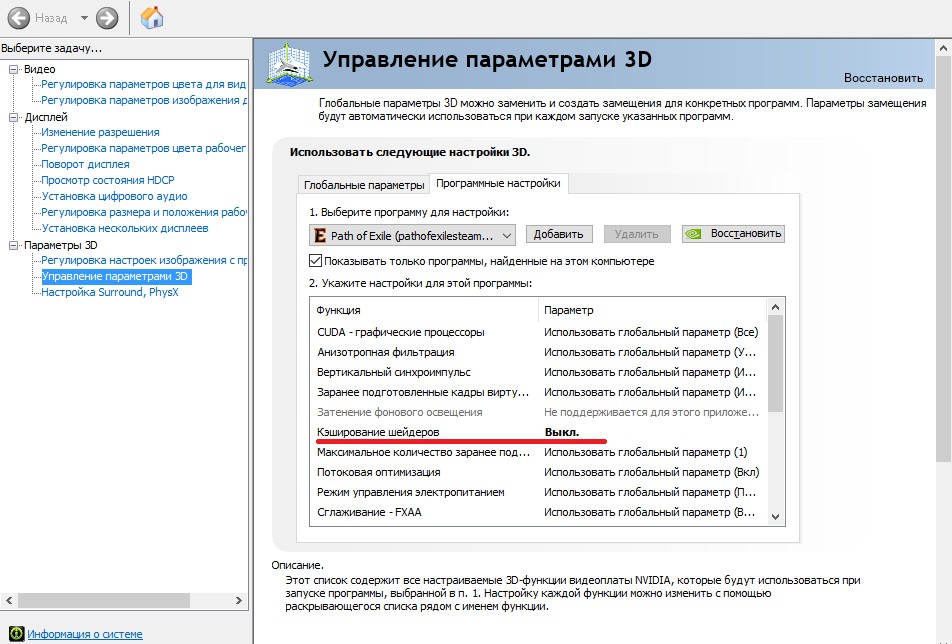
Далее находим параметр Кэширование шейдеров =выбираем ВЫКЛ. Есть описание но объясню проще. Шейдеры игры не будут забивать ваш диск но будут постоянно обрабатываться процессором тем самым игра пойдет плавнее. Еще также советую (не обязательно) Найти пункт Управление электропитанием и выбрать Максимальная производительность
Файл подкачки
Файл подкачки – это своеобразное дополнение к оперативной памяти (которая занимается временным хранением данных для быстрой доставки их на обработку процессору) Вашего компьютера.
На данный момент ее желательно использовать всем у кого оперативной памяти 8гб или меньше (не забывайте что Оперативная память в несколько десятков раз быстрее чем обычный хард или ссд и поставив большую цифру файла подкачки вы лишь замедлите ваш пк).
Итак как ее найти, на 7 и 10тке одинаково = Мой компьютер-свойства-дополнительные параметры системы-вкладка дополнительно,быстродействие-параметры-владка дополнительно-Виртуальная память, тыкаем изменить.
Нужно знать несколько вещей:
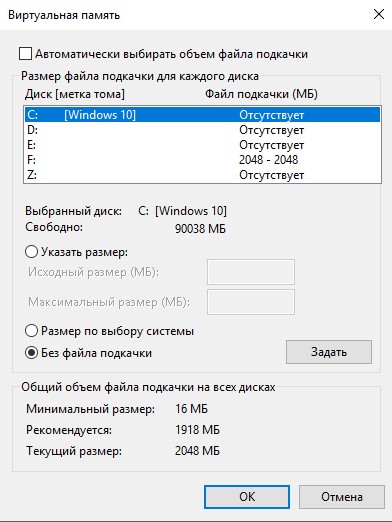
Здесь я указал подкачку на разбитый диск (обоими разделами во время игр я не пользуюсь), в данном случае моя оперативная память 8гб ,для себя я нашел 2 хороших значения 2048мб и 4096мб (2гб для средних игр,4гб когда уже просто ну никак). Используя для игр подкачку не рекомендуется ставить ее на системный диск и на диск с игрой.
С новыми сборками WIN отключение подкачки строго не рекомендуется (краши клиентов и так далее).
Завершение
Здесь собраны все действенные способы которые помогли многим и мне в том числе. Если вам помогли мои мучения страдания старания то я рад что смог помочь вам!

Path of Exile – игра интересная, но плохо оптимизированная. В этом гайде мы попытаемся выжать из нее максимум производительности, чтобы поднять FPS на слабом компьютере. Стоит сразу оговорится, что игра достаточно требовательная к системе. Причем основная нагрузка приходится на видеокарту. Давайте посмотрим, насколько все плохо.
Тестовый замер FPS
Для начала разберемся с железом. Вот так выглядят системные требования Path of Exile в Steam:
- ОС: Windows 7 SP1 / 8
- Процессор: 2 ядра, 2.6 GHz
- Оперативная память: 4 Gb
- Видеокарта: GTX 650 Ti (1 Gb)
- Место на диске: 32 Gb
- ОС: Windows 7 SP1 / 10
- Процессор: 4 ядра, 3.2 GHz
- Оперативная память: 8 Gb
- Видеокарта: GTX 1050 Ti (4 Gb)
- Место на диске: 32 Gb (SSD)
Повышать FPS будем на следующем ПК:
- Ryzen 3 2200g (4 ядра, 3.5 GHz в стоке),
- Встроенная видеокарта Vega 8 (1 Gb видеопамяти из ОЗУ),
- 8 Gb ОЗУ DDR4 2400 MHz (в стоке),
- Full HD монитор 1920×1080,
- Обычный жесткий диск.
Если сравнить это железо с системными требованиями, видно, что рекомендациям не соответствуют только 2 пункта: слабая видеокарта и ЖД вместо SSD. В статье о повышении FPS в Stay Out уже сравнивались Vega 8 и GTX 1050 Ti.


Отчетливо видно, что Vega 8 минимум вдвое слабее, чем 1050 Ti, а количество доступной видеопамяти в 4 раза (!) меньше необходимого. Вот почему, зайдя в Path of Exile с настройками чуть выше средних, наблюдается ожидаемая картина – 15-20 FPS с фризами и просадками до 10-13.

К счастью, есть несложные способы поднять FPS в Path of Exile в 3-4 раза.
Высвобождение ОЗУ и ресурсов процессора
В первую очередь нужно освободить для игры как можно больше оперативной памяти и мощностей процессора. Это важно, так как никаким другим способом (кроме разгона) улучшить производительность этих комплектующих не удастся.
Шаг №1: Установите Razer Cortex Booster или аналогичную программу. Игру запускайте только через этот инструмент. Он будет закрывать все ненужные процессы перед запуском, высвобождая для Path of Exile максимально возможное количество оперативной памяти, а заодно и небольшое количество ресурсов процессора.

Шаг №2: Закройте все программы перед запуском игры. Никаких оверлеев, никаких фоновых приложений. В трее не должен быть запущен скайп, торрент или что-то подобное. Только игра. Ничего не должно отбирать и без того ограниченные ресурсы системы.
На тестовой конфигурации это не дало сколько-нибудь ощутимого прироста FPS по одной простой причине – оперативной памяти и процессора игре хватает и так. Однако если у вас около 4 Gb ОЗУ, а процессор двухъядерный, вы сразу же почувствуете разницу.

В случае с тестовой машиной основная проблема – это крайне слабая видеокарта. К счастью, с ней-то разобраться проще всего.
Настройка клиента на максимальную производительность
Начать следует с настроек графики. Их важно менять следующим образом.

- На экране входа зайдите в настройки. Да, именно на экране входе. Если вы начнете менять настройки на слабом ПК прямо во время игры, она зависнет минут на 10. Такое происходило даже на тестовой конфигурации, указанной в этой статье.
- Выкрутите все на минимум. Чем ниже настройки, тем ниже нагрузка на видеокарту – это понятно.
- Перепроверьте важные настройки. Вертикальная синхронизация должна быть отключена. В пункте «Фильтрация текстур» нужно выставить «Трилинейная фильтрация». Опция «Мультипоточность движка» должна быть включена. Также стоит включить «Динамическое разрешение» и выставить целевую частоту кадров на 60 FPS.
- Сохраните настройки и перезапустите игры. Некоторые опции не применяются без перезапуска, хотя клиент об этом никак не уведомляет.
Первое, что становится заметно – игра стала быстрее запускаться. Теперь она загружается за 4-5 секунд, а не за 30-40, как было до этого.
После перенастройки графики картинка стала мыльной, но FPS вырос до 60-64 кадров в секунду. За «мыло» отвечает опция «Динамическое разрешение». Она понижает разрешение экрана, когда ФПС опускается ниже целевой отметки. Мы еще вернемся к этой теме позже, а пока займемся дополнительными настройками.
Настройка через PoeSmoother
PoeSmoother – это программа, которая убивает из Path of Exile все лишние эффекты. Во время запуска игра должна быть закрыта! При запуске программы появится окошко, в котором надо указать файл «Content.ggpk». Он находится в корневом каталоге игры. Саму игру Steam хранит по адресу «Steam\steamapps\common\Path of Exile».

После указания файла запустится программа. Нужно немного подождать, пока она его проанализирует. Сколько времени это займет, зависит от скорости вашего диска. Если игра стоит на SSD, процесс пойдет намного быстрее. На тестовом ПК процесс занял около 3 минут.

Внутри программы нас интересует только права часть с опциями. Отмечаем все, кроме «custom settings». Закрываем программу и запускаем игру.

По фреймрейту изменений почти не заметно – все те же 62-66 кадров в секунду. Вот только теперь динамическое разрешение неактивно, картинка стала четкой, а просадки во время боя уменьшились в полтора-два раза. Это произошло, потому что через программу мы убрали эффекты освещения и тени, что существенно уменьшило нагрузку на слабую видеокарту.

Такого FPS уже вполне достаточно, чтобы нормально играть в Path of Exile на слабом ПК. Но бывают компьютеры гораздо слабее, а графика по-прежнему съедает 1000 mb видеопамяти. Тестовый компьютер тянет игру только за счет процессора и оперативной памяти. Поэтому переходим к следующему шагу.
Снижаем нагрузку на видеокарту
Поскольку видеокарта – это самое слабое место в системе, ей нужно максимально облегчить задачу. Для этого уменьшите разрешение экрана в настройках хотя бы на четверть. В случае с тестовым монитором 1920×1080 достаточно уменьшить разрешение уже до 1600×900. Глаз почти не почувствует разницы, а вот видеокарта работает в полтора раза быстрее – вместо 60-65 имеем целых 90 FPS с просадками до 70-75.

Откуда такой прирост производительности? Дело в том, что после изменения разрешения экрана видеокарте приходится обсчитывать гораздо меньше пикселей, из-за чего она может работать эффективнее. Простая математика: 1920×1080 = 2`073`600 пикселей в мониторе Full HD, но в разрешении 1600х900 уже 1`440`000 пикселей – на четверть меньше. Если же уменьшить разрешение до 1280×800, количество пикселей уменьшится до 1`024`000, а FPS взлетит до 120-130 кадров в секунду с просадками до 100.

При этом вы по-прежнему можете играть во весь экран, почти не ощущая потери качества картинки (если, конечно, вы не смотрите на экран с расстояния в 15 сантиметров). Вполне играбельно.
Если же все совсем плохо, можно уменьшить разрешение до абсурдных 800×600 пикселей. Затем зайти в параметры экрана Windows и установить соответствующее разрешение для самого монитора. Экран станет квадратным, окошко с игрой заполнит все пространство.

Таким способом из игры можно выжать даже 150 FPS и больше. Правда, рано или поздно игра все равно упрется в потолок фреймрейта из-за нехватки видеопамяти, поэтому уменьшать разрешение ниже 1280×720 особого смысла нет.
Неэффективные способы
- Смена качества текстур через файл конфигурации. Способ работал в 2015-м. Сейчас не работает.
- Назначение параметров запуска. Изменение параметров запуска Path of Exile тоже ничего не дает. Набор опций «—nologo —nodx9ex —nopatch —nosound —profiler -dcs» никак не повлияет на FPS.
- Отключение звука. Если компьютер чрезвычайно слабый, отключение звуков в игре может дать незначительный прирост производительности. В случае с тестовой конфигурацией способ неактуален.
Дополнительные способы ускорения
Следующие способы уже не относятся к игре непосредственно. Чтобы повысить FPS в Path of Exile на слабом ПК, нужно ускорить сам компьютер.
Настройте электропитание
- Для этого перейдите в «Параметры» → «Система» → «Питание и спящий режим».
- В подразделе «Производительность и энергопотребление» выберите «Оптимальная производительность».

Установите игре повышенный приоритет
К сожалению, запустить Path of Exile с повышенным приоритетом сразу невозможно из-за особенностей Steam. Но его можно установить после запуска.
Уход за компьютером
Если вы не ухаживаете за компьютером, со временем он начинает работать медленнее.
На современных компьютерах перечисленные здесь способы не всегда дают ощутимый результат. Однако даже на нашей тестовой конфигурации они помогли поднять FPS до 140-150 кадров при разрешении 1280×720.


Само собой, для 60-герцового монитора, который не показывает больше 60 кадров в секунду, это слишком большой фреймрейт. В этом случае будет разумно включить вертикальную синхронизацию, чтобы ограничить FPS до 60 и сделать картинку более гладкой. Разрешение можно смело увеличить до 1600×900, а отключенные с помощью PoeSmoother спецэффекты (кроме теней, разве что) вернуть на место.
Читайте также:

